
Owen Little
0
4015
245
 Не так давно просмотр вкладок не существовал. Если вы хотели открыть веб-сайт, но не хотели покидать просматриваемый веб-сайт, у вас был только один вариант - открыть новое окно. Просмотр с вкладками был впервые популярен в Firefox и завоевал популярность. Теперь каждый браузер использует вкладки для отображения сразу нескольких веб-сайтов, включая Opera Opera 10 Browser Review: 6 интересных функций, которые выделяют его Opera 10 Browser Review: 6 интересных функций, которые выделяют его .
Не так давно просмотр вкладок не существовал. Если вы хотели открыть веб-сайт, но не хотели покидать просматриваемый веб-сайт, у вас был только один вариант - открыть новое окно. Просмотр с вкладками был впервые популярен в Firefox и завоевал популярность. Теперь каждый браузер использует вкладки для отображения сразу нескольких веб-сайтов, включая Opera Opera 10 Browser Review: 6 интересных функций, которые выделяют его Opera 10 Browser Review: 6 интересных функций, которые выделяют его .
Однако Opera несколько отличается от эффективных способов решения проблемы Firefox 5 с синдромом «Слишком много вкладок» в Firefox 5. Однако эффективные способы решения проблемы с синдромом «Слишком много вкладок» в Firefox и других. Вернее, он немного более продвинутый. В то время как другие браузеры предлагают просмотр с вкладками, они рассматривают каждую отдельную вкладку как отдельную сущность. Вы можете отобразить одну вкладку одновременно. Opera, однако, использует вкладки, такие как окна внутри браузера. В этом уроке мы рассмотрим четыре способа использования расширенных функций вкладки Opera для упрощения работы в Интернете..
1. Закрепить вкладки
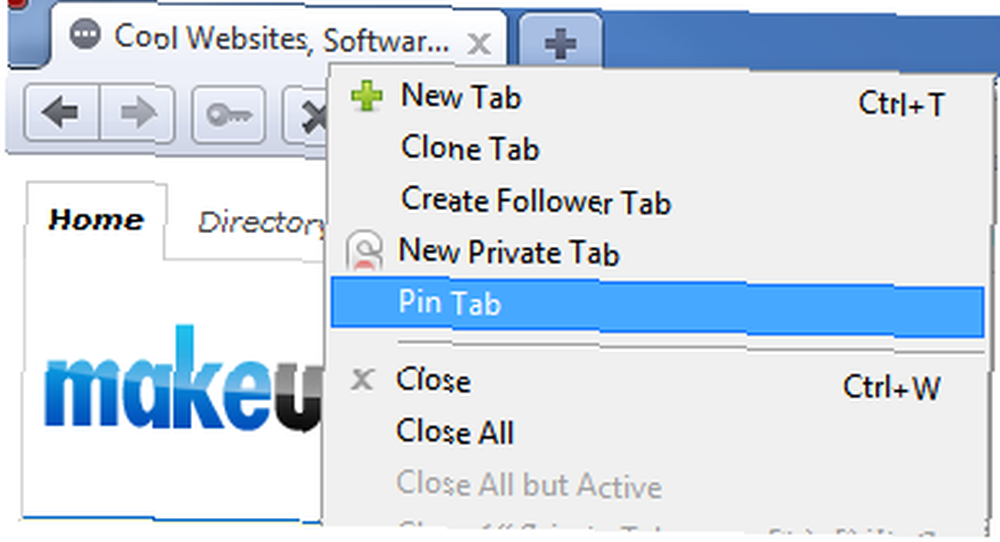
Opera имеет возможность закреплять вкладки на панели задач. Это можно сделать, просто щелкнув правой кнопкой мыши на вкладке Opera и затем нажав Прикрепить вкладку. Когда вкладка закреплена, на правой стороне вкладки больше нет символа X, который можно использовать для закрытия вкладки. Вместо этого он имеет символ увеличительного стекла.
Использование функции Pin Tab позволяет вам делать веб-сайты, которые вы посещаете очень часто, такие как ваша поисковая система или почтовый клиент на основе Интернета, постоянным устройством в вашем веб-браузере. Когда вы используете Pin Tab на веб-сайте в Opera, он становится постоянным, даже если вы закрываете Opera. Сайт будет по-прежнему закреплен, когда вы откроете Opera позже.
2. Использование вкладок последователей
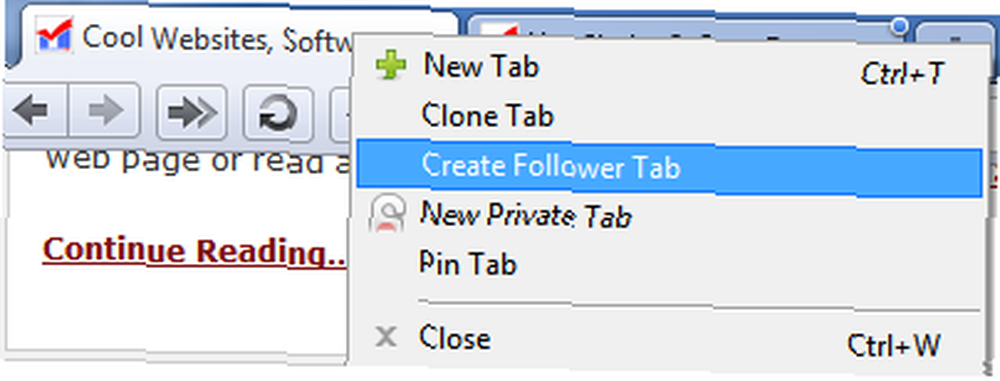
Вкладка «Подписчик» - это уникальная особенность Opera. Вы можете создать вкладку последователя, щелкнув правой кнопкой мыши текущую вкладку на панели задач и выбрав Вкладка «Создать подписчика». При открытии вкладка подписчика будет пустой, но теперь любая ссылка, по которой вы щелкаете на исходной вкладке, больше не будет открываться на этой вкладке. Вместо этого он откроется во вкладке подписчика.
Вкладки Follower Opera удобны, когда вы просматриваете веб-сайт и блог и хотите просмотреть несколько статей. Например, допустим, вы просматриваете Makeuseof.com и нашли сообщение, которое хотите прочитать. Однако вы также хотите продолжить просмотр главной страницы. Вы можете использовать функцию вкладки «Подписчик», чтобы упростить просмотр. Когда вы найдете сообщение для чтения, просто нажмите на него, чтобы открыть его на вкладке подписчика. Функциональность вкладки последователя также может быть достигнута простым открытием новых вкладок, но вкладка последователя оптимизирует процесс, так что вы не будете постоянно открывать и закрывать вкладки..
3. Каскадные и мозаичные вкладки
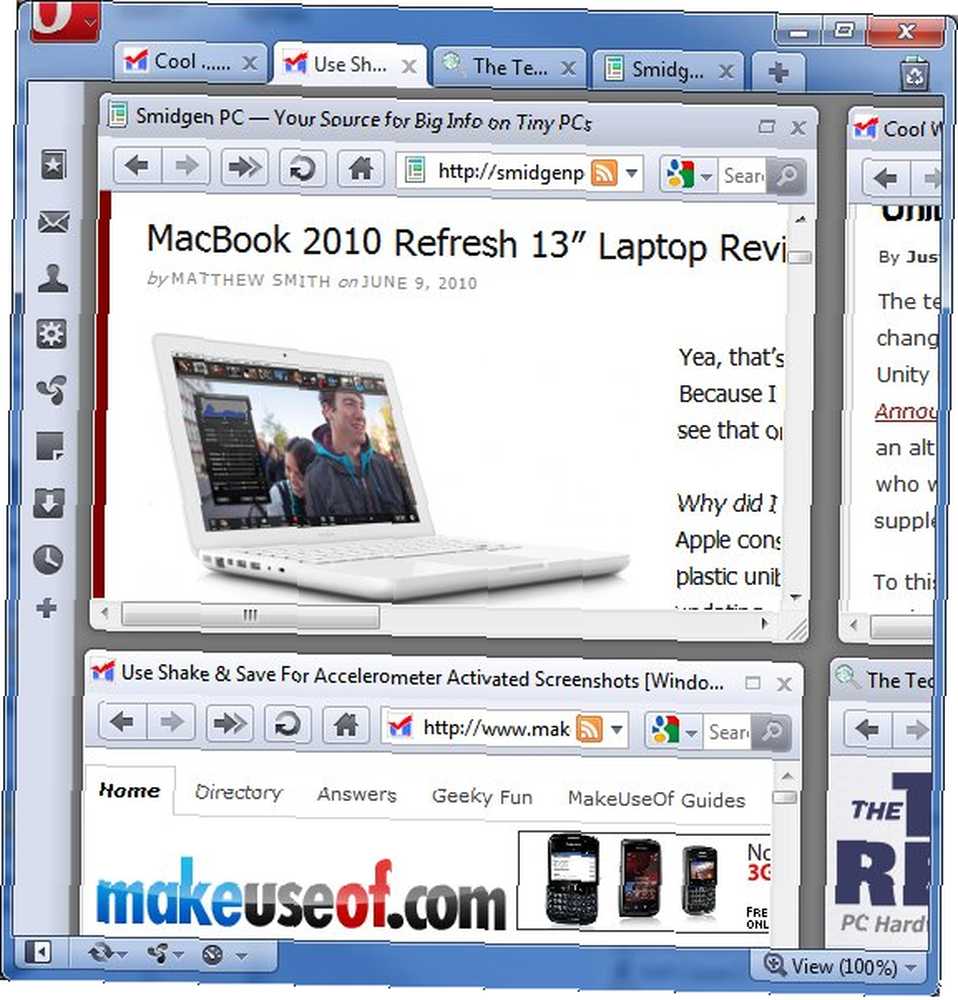
Вкладки Opera уникальны для других веб-браузеров тем, что они действуют больше как окна, чем вкладки, что делает метку панели задач диспетчера вкладок Opera очень подходящей. Разница в том, как Opera обрабатывает вкладки, сначала не очевидна, но становится очевидной, когда вы щелкаете правой кнопкой мыши вкладку и затем переходите к организовать раздел. Здесь вы найдете варианты управления вкладками в пространстве браузера Opera..
Из этого меню вы можете свернуть или развернуть все свои вкладки. Однако более интересными являются варианты каскадирования, мозаики по вертикали и мозаики по горизонтали. Вы можете использовать эту функцию, чтобы размещать все открытые вкладки в веб-браузере Opera. Эту функцию можно использовать для организации нескольких веб-сайтов, чтобы их можно было читать вместе. Его также можно использовать для выбора вкладки, которую вы хотите прочитать, так как вы максимизируете любую из плиточных вкладок, чтобы они занимали все пространство браузера.
4. Используйте управление сессиями
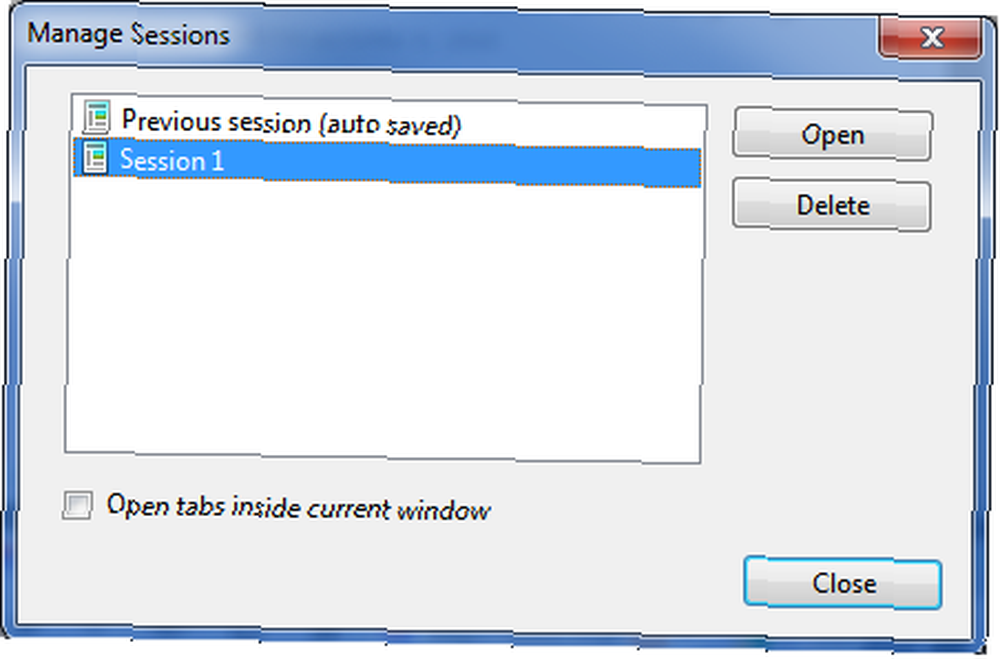
В Opera по умолчанию встроен менеджер сессий. Менеджер сеансов - это функция, которая может сохранить все вкладки, над которыми вы сейчас работаете, для последующего использования. Вы можете повторно открыть эти вкладки в любое время через менеджер сессий..
Чтобы попробовать это, откройте несколько вкладок. Затем нажмите кнопку меню Opera в верхнем левом углу браузера. Идти к Вкладки и Windows > сессии > Сохранить эту сессию. Назовите сеанс и снимите флажок “Показывать эти вкладки и окна при каждом запуске Opera” флажок. Затем нажмите ОК. Теперь закройте все ваши открытые вкладки.
Когда все вкладки закрыты, вернитесь к сессии меню. Вы должны увидеть сеанс, который вы сохранили как выбор в меню. Если вы нажмете на нее, все открытые вкладки откроются снова, что позволит вам выбрать, где вы остановились..
Заключение
Эти функции управления вкладками должны значительно облегчить использование вкладок в Opera, и они являются функциями, которые по большей части другие браузеры пока не могут эмулировать. Зная, как использовать вкладки Opera, вы обнаружите, что некоторые задачи, такие как исследование нескольких веб-сайтов или просмотр блогов, в Opera проще, чем в других браузерах..











